Einer der weltweit führenden Grafikhersteller wie z NVIDIA, konzentriert sich nicht nur darauf, uns mit den besten Hardwareprodukten zu versorgen. Parallel arbeitet er daran, diese dank einer eigenen Software optimal zu nutzen. Hier können wir das aufgerufene Tool hervorheben GeForce Experience die vielen von Ihnen bekannt vorkommen werden.
Wie könnte es anders sein, wenn wir ein Produkt von dieser oder einer anderen Firma erwerben und auf unserem PC installieren, laden wir die entsprechenden Treiber herunter oder fügen sie hinzu. Das Beste, was wir in dieser Hinsicht tun können, ist, die vom Hersteller bereitgestellten Treiber auf dem Computer zu installieren. Auf diese Weise erreichen wir, dass die Komponente, die wir gerade dem Team hinzugefügt haben, im Betriebssystem optimal funktioniert. Zu sagen, dass dies bei den meisten Komponenten, die wir in unserem Computer installieren, üblich ist, einschließlich denen von NVIDIA.

Doch ein so bedeutender Hersteller von Grafikkomponenten wollte in dieser Hinsicht noch einen Schritt weiter gehen. Daher haben wir seit einiger Zeit neben diesen Treibern, die automatisch auf dem Computer installiert werden, ein weiteres Tool gefunden. Das nennt man NVIDIA GeForce Experience dessen Hauptziel es ist Optimieren Sie die Leistung von Anwendungen und Spielen . Zunächst konfigurierte die Anwendung selbst die Spiele, die wir je nach verfügbarer Hardware auf dem Computer installiert hatten.
Basierend auf Updates wurde dieser von vielen verwendete Prozess auf Anwendungen erweitert, die die GPU . Daher konnten diejenigen Benutzer, die nicht über allzu viel Wissen verfügten, den Betrieb dieser Software dank der oben genannten Anwendung genießen und optimieren.
Überprüfen Sie, ob Ihr PC NVIDIA GeForce Experience-Funktionen unterstützt
Aber gleichzeitig sehen wir, sobald NVIDIA GeForce Experience läuft, dass wir viele andere zusätzliche Funktionen haben. Wie könnte es anders sein, sie beziehen sich auf grafische Arbeiten und die Anwendungen und Spiele die wir auf dem Computer haben. All dies können wir manchmal direkt aus dem Tool oder extern nutzen.
Natürlich gehören all diese Funktionen, über die wir sprechen, der Firma NVIDIA selbst, aber unser Team wird nicht immer mit ihnen kompatibel sein. Wir müssen bedenken, dass die Anwendung selbst, die wir beschrieben haben, es uns ermöglicht, die zu überprüfen Kompatibilität unseres PCs mit diesen Grafikeigenschaften . Um diese Überprüfungen durchzuführen, die wir kommentieren, klicken wir zunächst auf das zahnradförmige Symbol in der oberen rechten Ecke des Programms.
In diesem Moment finden wir im rechten Bereich der Benutzeroberfläche eine Liste namens Funktionen, die uns genau die in diesem Tool verfügbaren Funktionen zeigt. Offensichtlich beziehen sich alle auf die Verwendung unserer Signaturgrafik. Zunächst sehen wir die sogenannte Optimierung von Spielen und Anwendungen, von der wir sagen könnten, dass sie die wichtigste ist. Aber gleichzeitig finden wir andere wie GameStream , Flüstermodus , Batterie-Boost , Virtuelle Realität und mehr.
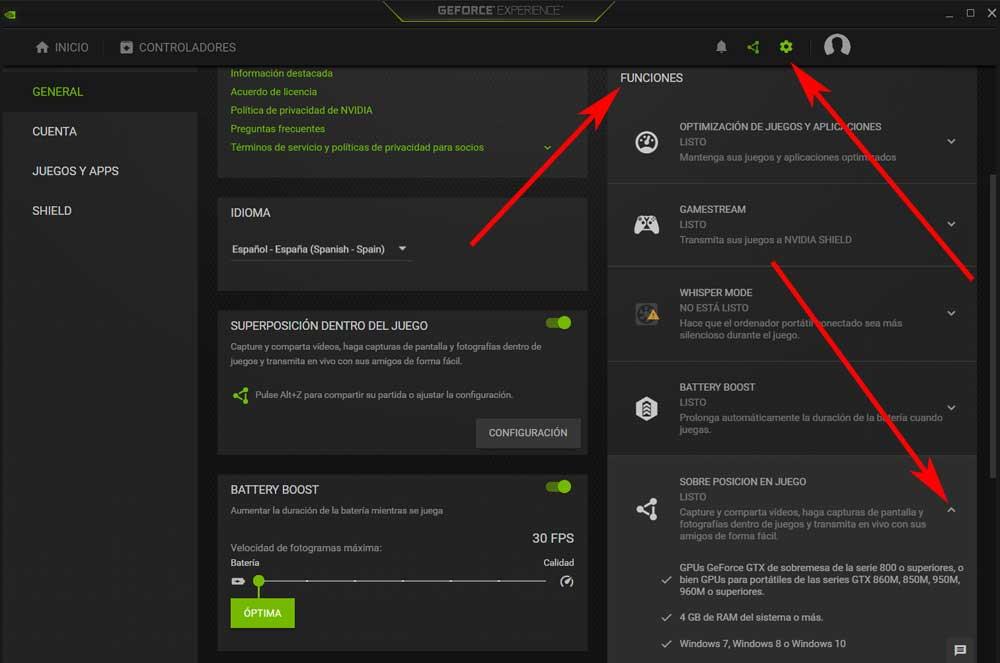
Von hier aus können wir sie aktivieren oder deaktivieren, aber auch ihre Kompatibilität direkt von NVIDIA GeForce Experience überprüfen. Es ist erwähnenswert, dass wir dazu nur die Liste der in jeder dieser Funktionen befindlichen anzeigen müssen und die sich rechts neben dem Feld befindet. Auf diese Weise werden wir aus erster Hand sehen Anforderungen für jede Funktion und wenn diese von unserem Computer erfüllt werden, funktionieren sie sonst nicht.